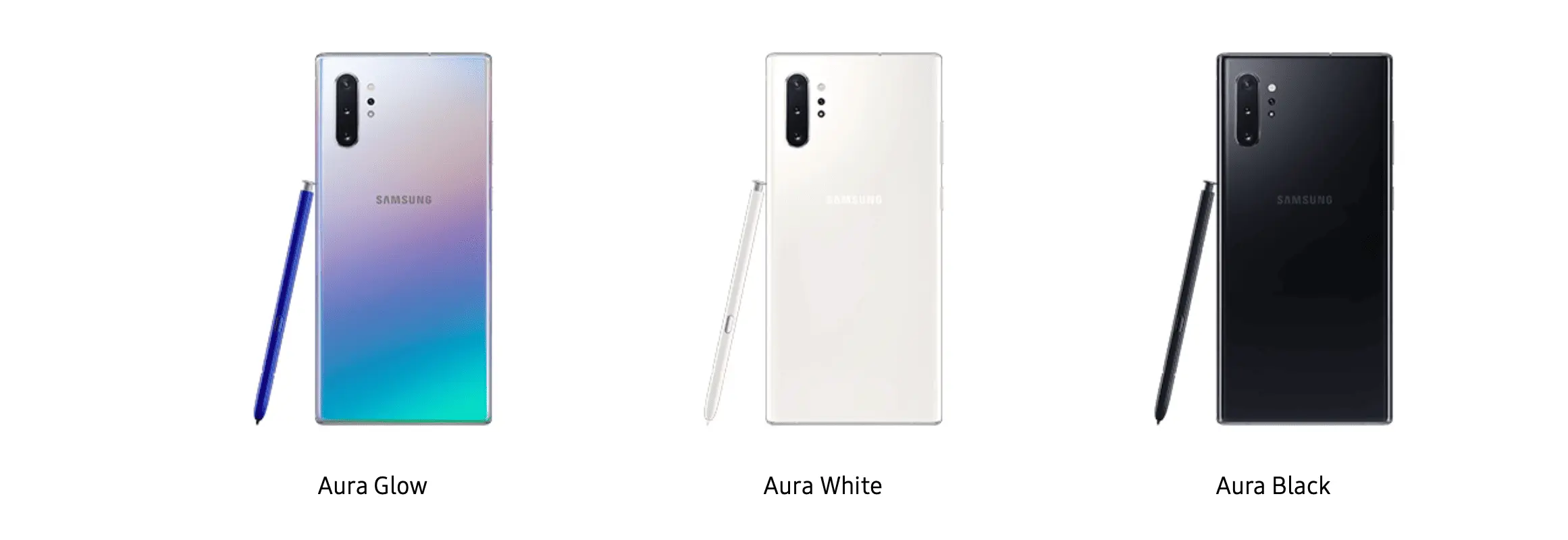
Problemi audio Samsung in chiamata? Scopri come risolvere
giugno 17, 2025Se non riesci a sentire (o a sentire bene) la voce di chi ti chiama, devi controllare alcune cose. Non è detto che le nostre soluzioni funzionino sempre; ma a volte si rivelano molto utili.
Se poi ti rivolgerai all’assistenza Samsung, puoi star certo che l’addetto ti chiederà di eseguire le operazioni che tra poco ti indicheremo. Ecco allora che, se tu le esegui in anticipo, parti già avvantaggiato!
Buona lettura.
- Prima di risolvere problemi audio sul tuo smartphone Samsung, verifica che sia aggiornato tramite Impostazioni > Aggiornamenti software. Se non senti la voce dell’interlocutore, rimuovi eventuali cover o protezioni e aumenta il volume delle chiamate. Prova a riavviare il dispositivo e, se necessario, attiva la Modalità Provvisoria per identificare se un'app installata causa il problema. Se utilizzi le chiamate Wi-Fi, disattivale se la connessione è debole. Se i problemi persistono, considera di ripristinare i dati di fabbrica dopo aver effettuato un backup. Se tutto fallisce, contatta direttamente Samsung per assistenza.

Prima di procedere, è bene sempre verificare che il proprio smartphone Samsung sia aggiornato. Non si sa mai: forse il problema all’altoparlante o al ricevitore è dovuto al software, e un aggiornamento potrebbe essere la soluzione rapida e indolore. Quindi:
- vai su Impostazioni > Aggiornamenti software
- tocca Scarica e installa
Se questo non ha alcun esito positivo, possiamo passare al resto.
Ecco i principali problemi
La voce dell’interlocutore non si sente
Non si sente la voce dell’interlocutore?
Inutile ricordarti che cover o protezione schermo, se applicate male, possono pregiudicare l’ascolto. Se ci sono, rimuovile. Vediamo che cosa puoi fare (la prima indicazione potrebbe apparire sciocca).
Aumenta il volume delle chiamate. Durante la chiamata devi solo premere il tasto Volume +.
Oppure:
riavvia il volume. Scorri innanzitutto verso il basso dalla parte superiore dello schermo del telefono per aprire il pannello Impostazioni rapide. Poi, tocca l’icona di accensione e selezionare Riavvia.
Usa la Modalità Provvisoria
Un altro sistema?
Avviare lo smartphone Samsung in Modalità Provvisoria (Safe Mode).
La Modalità Provvisoria disabilita tutte le app scaricate, e carica soltanto il software originale fornito con il telefono, consentendo di determinare se il problema è causato da un’app o se si tratta di un malfunzionamento del dispositivo. Se i problemi di audio non si presentano quando usi il telefono in modalità provvisoria, quasi certamente la causa è una delle app che hai installato e può essere risolto con la sua eliminazione.
Ma come si entra in Modalità Provvisoria?
Scorri verso il basso con due dita dalla parte superiore dello schermo per aprire le Impostazioni rapide.
- Tocca l’icona di alimentazione, nella parte superiore dello schermo
- premi il tasto Spegni finché non compare l’icona della modalità provvisoria
- tocca Modalità Provvisoria per avviare il dispositivo in questa modalità. Se hai attivato la modalità provvisoria con successo, un’etichetta nella parte inferiore dello schermo ti indicherà l’accesso
- verifica se il problema è ancora presente. Se è assente, allora si trattava di una delle app che hai scaricato in precedenza. Devi rimuoverle.
- se il problema persiste, puoi ripristinare lo smartphone alle impostazioni di fabbrica.
Disattiva le chiamate Wi-Fi
Se usi la funzione di chiamata Wi-Fi, viene usata la connessione di rete del telefono per effettuare una chiamata. Una rete Wi-Fi debole influisce sulla qualità della chiamata. Disattiva semplicemente questa impostazione e riprova a effettuare la chiamata.
In che modo?
Accedi all’app Telefono, tocca Altre opzioni (i tre punti verticali) e seleziona Impostazioni. Tocca Chiamate Wi-Fi e tocca il cursore per disattivare l’opzione.
Ripristina i dati di fabbrica dello smartphone Samsung
Se tutto quello che abbiamo visto non conduce a nessun risultato sperato, resta forse ancora una cosa da fare.
Il ripristino dei dati di fabbrica dello smartphone Samsung.
Attenzione: il ripristino prevede l’eliminazione dei tuoi dati dal dispositivo. Prima, devi effettuare il backup. Leggi il nostro articolo “Come fare il backup sui dispositivi Android". Una volta che lo hai fatto, ecco la procedura per il ripristino.
- Accedi a Impostazioni > Gestione generale
- tocca Ripristina > Ripristino dati di fabbrica
- fai scorrere la schermata verso il basso e seleziona il comando Ripristina
- seleziona il comando Elimina tutto
Se però, al termine di tutto questo, non c’è alcuna soluzione, sarà necessario rivolgersi direttamente a Samsung.
Sconto 10€ per te! Iscriviti alla Newsletter!
Ho letto e accetto le Condizioni d’uso e Privacy Policy.